

Any eBook Converter を購入
今は時代の進み、多くの本が電子化された時代です。電子書籍を多くの人が利用しており、スマートフォンやタブレットパソコンを使って楽しんでいる人が大勢います。 電子書籍であれば、電車の待ち時間やスキマ時間であってもスマホを取り出すだけで本を読むことができます。だから、個人が所蔵の本を電子化することもブームになっています。
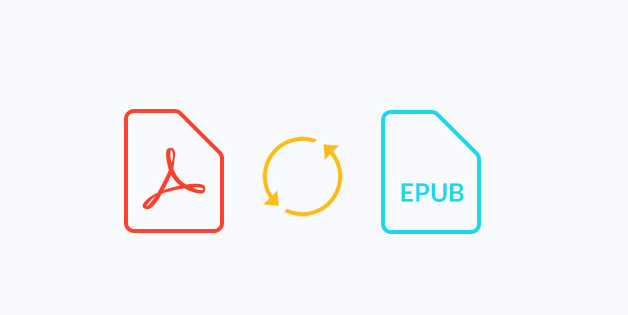
電子書籍の形式に関しては、最も一般的で広く使用されている形式は PDF と EPUB です。両方のファイルタイプには独自の機能があります。 主な違いは読書体験です。EPUB は電子書籍向けに設計されています。EPUB ファイルのテキストの表示とマージンに係わる基本的な css 属性をサポートしています。読書中に設定画面を呼び出すことなくいつでもで文字サイズや行間を調整できます。各種のリーダーでも自由なスタイルで本を読むことができます。対照的に、PDF は基本的に電子形式の紙です。静的で固定されているから、小さいデバイスのリーダーの場合、PDF ファイルを読むのはちょっと不便になります。それは常に水平方向にピンチ、ズーム、スクロールする必要があるからです。
そして、小さいな携帯などデバイスに PDF ファイルをより快適に楽しむように、それを EPUB 形式に変換する必要があります。ここで、PDF ファイルを EPUB 形式に変換する方法を疑問に思うかもしれません。なので、この記事では、PDF ファイルを EPUB 形式に変換する方法を紹介していきます。
インターネット上で選択できるオンラインコンバーターがいくつかありますが、それらのサイトから変換されたファイルのほとんどは破損しています。 そのため、より優れた変換結果を得るには、専門的な電子書籍コンバーターが要ります。以下では、電子書籍を PDF 形式から EPUB 形式に変換して楽しむための強力な電子書籍コンバーター-Any eBook Converter をおすすめします。次は Any eBook Converter の特徴を紹介します。
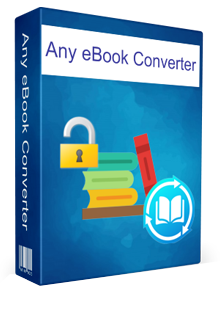
Any eBook Converter は、Kindle、Adobe、Kobo & Nook eBook を AZW3、PDF、MOBI、EPUB、TXT、KFX に綺麗いに変換できるプロフェッショナルな電子書籍変換ツールです。シンプルで使いやすいです。
 Kindle、Adobe、Kobo、Nook 電子書籍を簡単に変換。
Kindle、Adobe、Kobo、Nook 電子書籍を簡単に変換。 EPUB、MOBI、PDF、AZW3、TXT、KFX など出力形式に対応。
EPUB、MOBI、PDF、AZW3、TXT、KFX など出力形式に対応。 著者、出版社などを含むメタデータを保存/編集できる。
著者、出版社などを含むメタデータを保存/編集できる。 バッチ変換機能も搭載して、eBook コレクション全体を変換できる。
バッチ変換機能も搭載して、eBook コレクション全体を変換できる。 Windows 10/8/7 に完全対応。(詳細を見る)
Windows 10/8/7 に完全対応。(詳細を見る) ウィルス/アドウェアなし!100%安全と安心
ウィルス/アドウェアなし!100%安全と安心以下は、PDF ファイルを EPUB 形式に変換する手順を説明します。
Step 1Windows 10/8/7 パソコンに Any eBook Converter を起動します。
Step 2PDF ファイルを Any eBook Converter に追加します。右側にある「eBook の追加」ボタンをクリックすると、ポップアップウィンドウが表示され、EPUB 形式に変換したい PDF ファイルを選定して追加します。
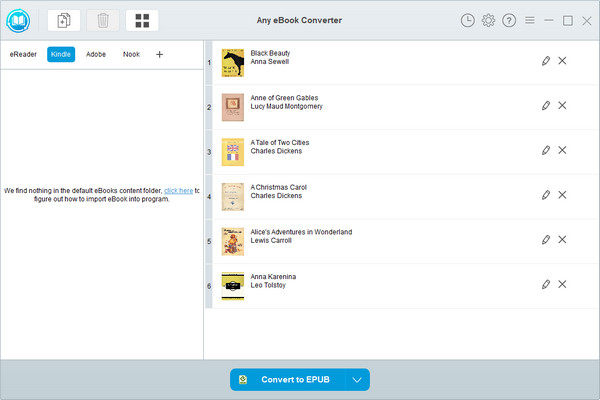
Step 3出力形式を EPUB に設定します。下部の「V」をクリックし、出力形式を「EPUB」に指定します。そして、右上の「設定」ボタンをクリックすると、変換された書籍の出力パスをカスタマイズできます。
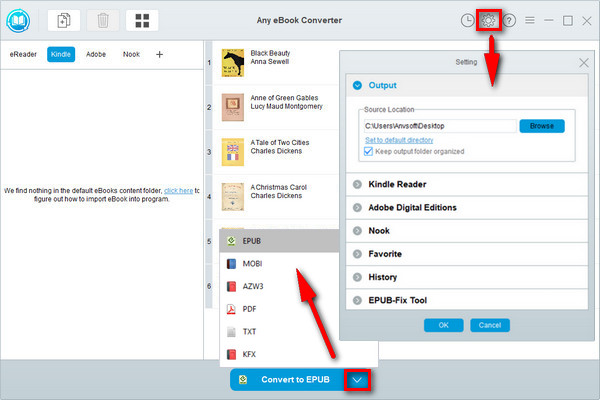
Step 4PDF ファイルを EPUB に変換開始します。「EPUB に変換」ボタンをクリックして、変換を始めます。変換が完了すると、プログラムは成功ステータスを表示します。
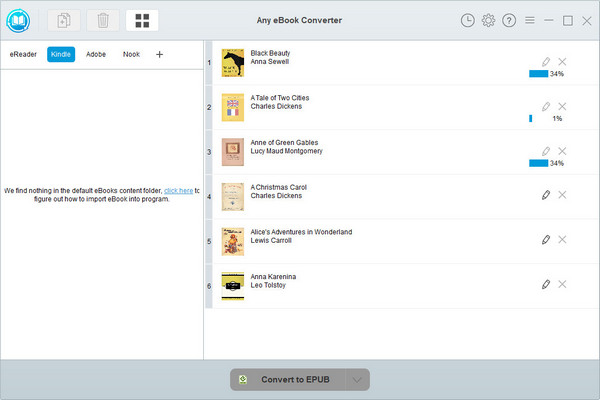
変換後、右上の「履歴」ボタンをクリックするか、設定した出力パスに直接移動すると、変換後の EPUB 形式の PDF ファイルが手に入り、スマホなどデバイスに転送して読むことができます。
最後まで読んで頂きありがとうございました。PDF ファイルを EPUB 形式に変換する方法についてのご紹介は以上になります。 Any eBook Converter は分かりやすいインターフェースを持っているから、PDF から EPUB への変換は経験者と初心者にはとても簡単です。数クリックだけで PDF ファイルを EPUB 変換を終了できます。さっそくこの電子書籍コンバーター Any eBook Converter をダウンロードしてインストールしてみましょう!
ヒント:本記事で紹介された Any eBook Converter はシェアウェアですが、無料体験ができます。ただし、無料体験版には、一度に1冊の本を変換できます。制限を解除するには、製品版を購入する必要があります。体験版と製品版は機能が全く同じであるため、体験版で動作を確認後、気に入れば、購入ができます。たった 1,898 円だけで、ライセンスを購入できます。
また、すべての電子書籍は著作権を有しています。あくまで個人の鑑賞用であり、無断での転用は禁じられています。

TunePat Amazon Music Converter は、Amazon Music のための MP3 ダウンロード、変換ソフトです。Prime Music か Amazon Music Unlimited を問わず、好きな曲、アルバム、プレイリストをすべて簡単に MP3、AAC、WAV、FLAC などのよく使われる音声ファイルフォーマットに変換して保存可能です。曲のタグ情報も保存します。
詳細を見る >Any eBook Converter
Amazon Music 変換ソフト
Spotify Converter
お勧め人気製品
eBook 関連
Amazon Music 記事
YouTube Music 関連記事
Spotify 関連記事